
Har du tagit bort direktmeddelanden från Instagram av misstag eller av misstag? Kanske var de viktiga meddelanden, eller kanske inte så mycket, men du vill inte avstå från att förlora dem för alltid. Det finns många användare av detta sociala nätverk som har mött denna situation och ställer sig samma fråga. Sanningen är den Det finns flera sätt att återställa raderade direktmeddelanden på Instagram, så lugna ner dig. Ingen panik.
Om du är Instagram-användare har du säkert använt meddelandefunktionen, tillgänglig för både Android och iPhone. Men dessa meddelanden försvinner ibland utan någon uppenbar anledning. Varför händer detta? Dessa är huvudorsakerna:
- Al tryck av misstag på radera alternativet, varefter alla skräppostmeddelanden och annan data raderas.
- På grund av en virus.
- Al fabriksåterställ på en Android-telefon.
Innan du går till lösningarna är det viktigt att klargöra en punkt: Instagram-direktmeddelanden förblir inte lagrade i nätverket, det vill säga de är inte registrerade på någon av dess servrar. Dessa meddelanden lagras istället i enhetens minne. Där går den fem metoder för att återställa raderade Instagram-meddelanden:
Instagram Message Recovery med hjälp av nedladdningsfunktion
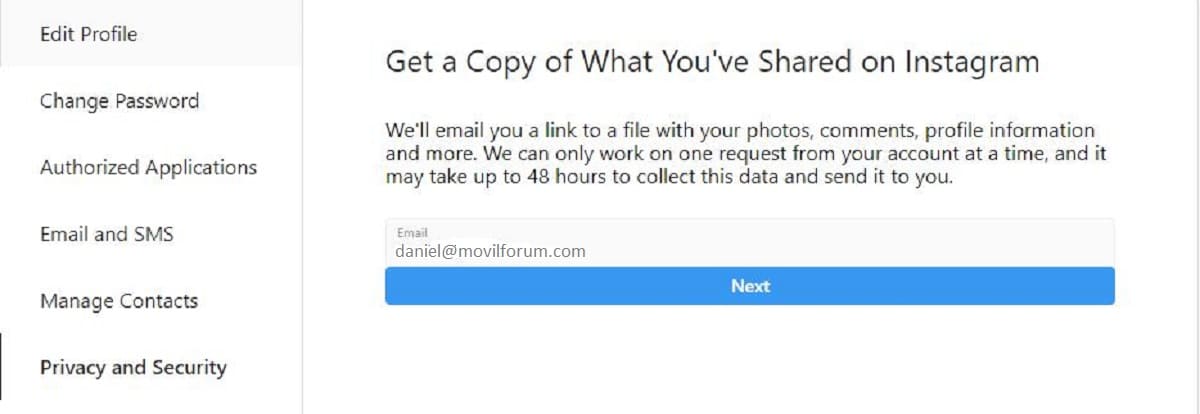
Det finns möjlighet att begära att Instagram hämtar de raderade meddelandena
Viss Instagram-innehåll som kommentarer, foton, profilinformation och annan data kan laddas ner via en nedladdningsförfrågan, som måste bearbetas från användarkontot.
Svaret är inte omedelbart, det kan faktiskt ta upp till 48 timmar. Men den här väntetiden spelar ingen roll om resultatet är att återställa borttagna Instagram-meddelanden som du trodde var permanent förlorade. Om du väljer den här metoden ska du göra så här:
- Logga in på ditt Instagram-användarkonto.
- Tryck på ikonen profil som är i det övre högra hörnet.
- Klicka på "Miljö" och sedan i popup-fönstret som kommer att visas, i alternativet "Sekretess och säkerhet".
- När du väl är där, leta efter alternativet «Data nedladdning» att klicka «Begär nedladdning».
- Vid denna punkt måste du ange adressen till e-post där du vill ta emot nedladdningslänken. Det valideras genom att trycka på knappen «Nästa».
Återställ meddelanden från ett associerat Facebook-konto

Facebook och Instagram, två anslutna sociala nätverk
Facebook kommer till undsättning. Du kanske inte vet det, men Facebook och Instagram är två sociala nätverk som är sammankopplade. Och det blir i detta fall en stor fördel.
Detta innebär att dina Instagram-direktmeddelanden kan nås via din Facebook-inkorg och hämtas igen. Vi förklarar hur man gör det:
- Gå in Facebook och logga in med ditt användarnamn.
- Gå till inkorg.
- Klicka på ikonen i menyraden till vänster "Instagram Direct". Där hittar du alla dina raderade meddelanden.
Återhämtning genom mottagare
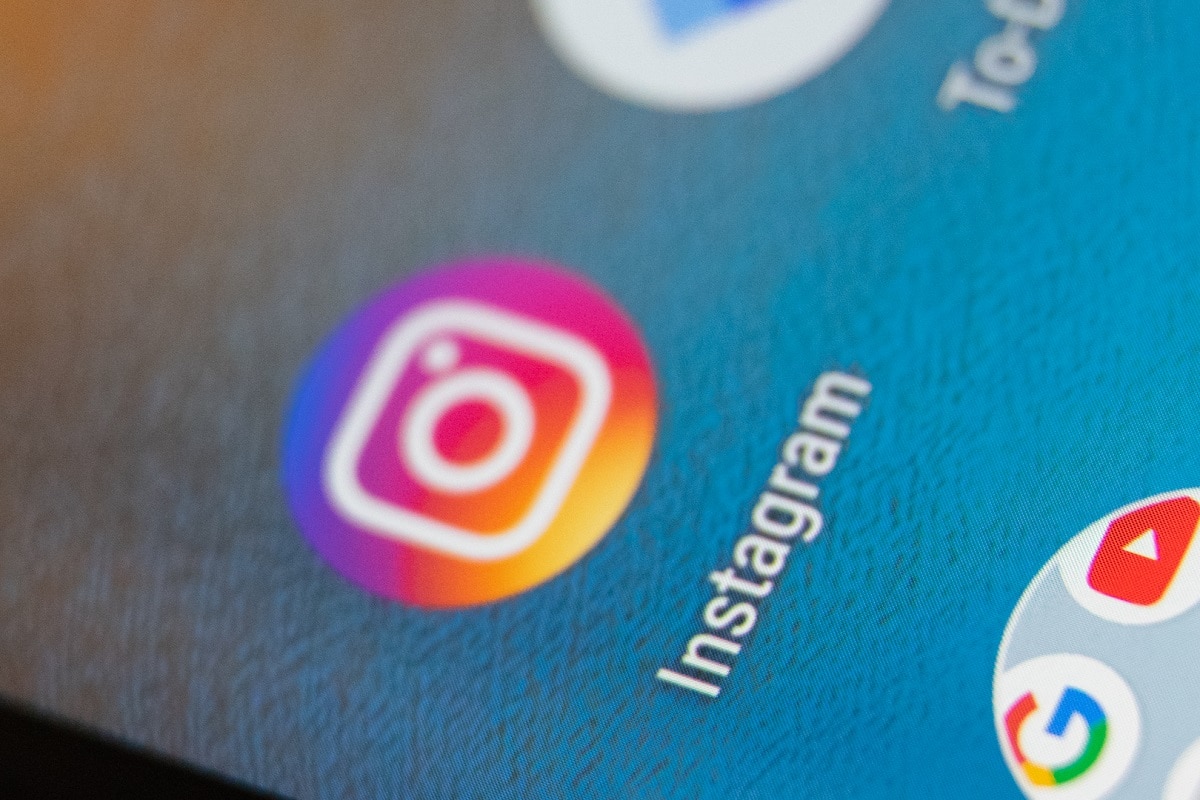
Instagram: Begär vidarebefordran till mottagare av ett meddelande
Det kanske inte är den perfekta lösningen för att återställa raderade Instagram-meddelanden, men i vissa fall kan det vara praktiskt.
Trots att du raderar chattarna eller meddelandena från vår Instagram är de fortfarande synliga för den person som har fått dem. Så du har alltid möjlighet att be mottagare att vidarebefordra dessa meddelanden. Så enkelt
Android Data Recovery
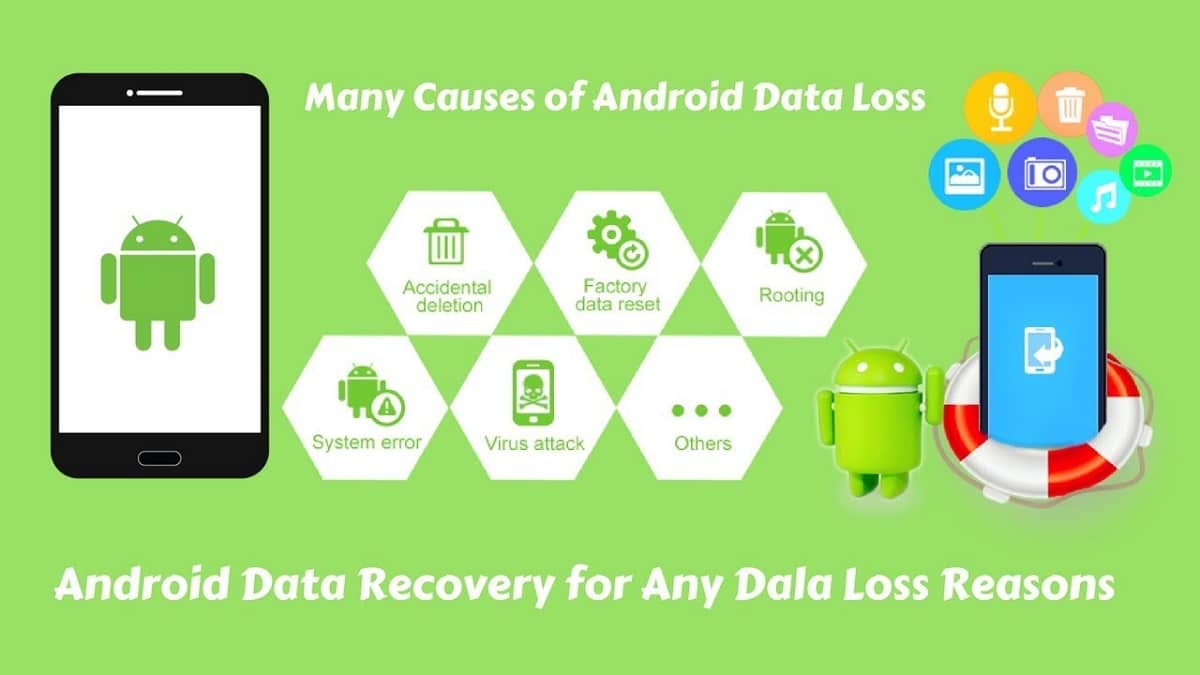
Android Data Recovery
Om allt ovanstående inte fungerade finns det fortfarande ett alternativ kvar: Android Data Recovery, en programvara som uppenbarligen bara hjälper om du har en Android-enhet.
Det är ett effektivt återställningsverktyg som hjälper dig att rädda alla typer av förlorade data: kontakter, foton och videor, textmeddelanden, ljudfiler etc. Naturligtvis kan den också användas för att återställa Instagram direktmeddelanden.
steg:
- Startar programvaran på en dator Android Data Recovery och välj "Data Recovery".
- Anslut din Android-enhet till datorn med en USB-kabel.
- Välj filtyp. Programvaran ger dig två alternativ: Hitta borttagna filer y Sök i alla filer. När du väl har valt den du vill klicka på "Fortsätt" för att starta återställningsprocessen, vilket kan ta några minuter.
- När processen är klar visar programvaran dig en förhandsgranskning av de återställda data. Välj bara de du vill rädda (direktmeddelanden) och klicka på alternativet "Ta igen sig". På detta sätt sparas meddelandena i datorns minne.
FoneLab för iPhone-mobiler
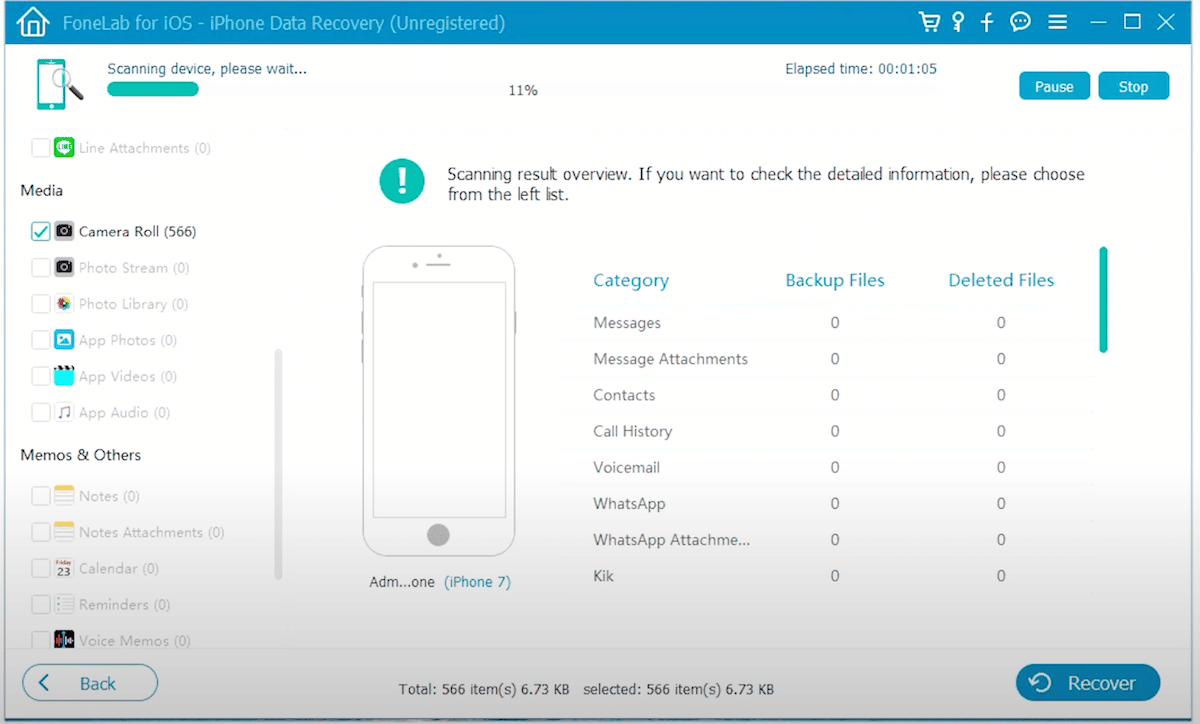
med FoneLab du kan återställa data från din iPhone-telefon. Den kan också användas för att säkerhetskopiera enhetsdata och för att åtgärda fel för vanliga problem. Med denna applikation kommer du att kunna återställa foton, videor och meddelanden från Instagram, men du kommer också att kunna återställa information från andra applikationer som e-post eller WhatsApp.
Programmet kommer att be dig välja ett av de tre alternativen:
- Återställ från iOS-enhet;
- Återställ iTunes backup-fil;
- Återställ iCloud-backupfilen.
Därifrån börjar en process för att skanna och klassificera de återställda data.